Telegram là một ứng dụng nhắn tin nhanh chóng và bảo mật cao, nhưng nếu bạn muốn sử dụng tiếng Việt trên Telegram, bạn cần thực hiện một số cài đặt nhỏ. Bài viết này sẽ hướng dẫn bạn cách cài tiếng Việt cho Telegram một cách đơn giản và tiện lợi trên cả điện thoại di động và máy tính.
Cách cài tiếng Việt cho Telegram trên điện thoại
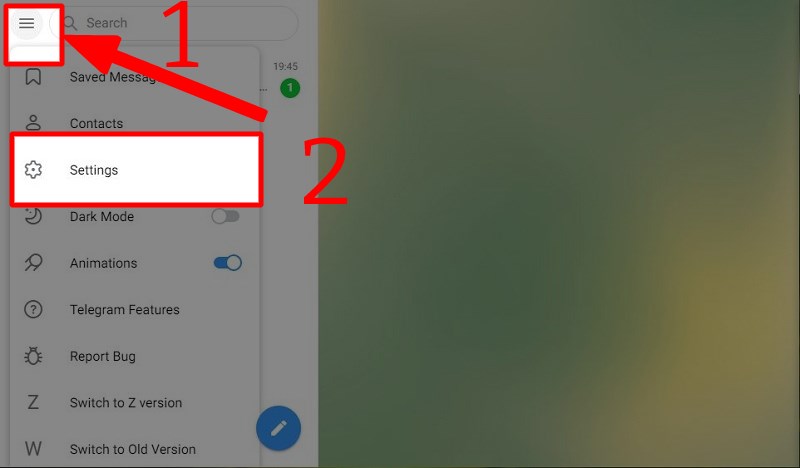
Bước 1: Mở ứng dụng Telegram trên điện thoại Khi đã cài đặt ứng dụng Telegram trên điện thoại của bạn, hãy mở nó lên để bắt đầu quá trình cài đặt tiếng Việt.
Bước 2: Truy cập vào cài đặt Tìm và nhấn vào biểu tượng “Menu” (thường là biểu tượng ba dòng ngang) ở góc trên bên trái màn hình để mở menu chính. Trong menu, tìm và chọn “Cài đặt” để tiếp tục.
Bước 3: Chọn ngôn ngữ Trong cài đặt, cuộn xuống và tìm mục “Ngôn ngữ“. Nhấn vào mục này để điều chỉnh ngôn ngữ trên Telegram.
Bước 4: Chọn tiếng Việt Trong danh sách ngôn ngữ, tìm và chọn “Tiếng Việt” để chọn ngôn ngữ là Tiếng Việt cho Telegram.
Bước 5: Lưu cài đặt và khởi động lại ứng dụng Sau khi đã chọn tiếng Việt, nhấn “Lưu” hoặc “Xong” để lưu cài đặt. Để thay đổi ngôn ngữ hiển thị trên ứng dụng, bạn cần khởi động lại Telegram bằng cách tắt và mở lại.
Cách cài tiếng Việt cho Telegram trên máy tính

Bước 1: Mở ứng dụng Telegram trên máy tính
Không giống như việc cài đặt trên điện thoại, việc cài đặt tiếng Việt trên Telegram trên máy tính có một số bước nhỏ khác. Dưới đây là hướng dẫn chi tiết để bạn có thể thay đổi ngôn ngữ trên Telegram trên máy tính của mình.
Bước 2: Truy cập vào cài đặt Sau khi mở ứng dụng Telegram trên máy tính, hãy nhìn vào góc trên bên trái màn hình và nhấp vào biểu tượng ba dòng ngang để mở menu chính. Trong menu, chọn “Cài đặt” để tiếp tục.
Bước 3: Chọn ngôn ngữ tại trang cài đặt, bạn sẽ thấy danh sách các tùy chọn cấu hình khác nhau. Tìm và nhấp vào mục “Ngôn ngữ” để điều chỉnh ngôn ngữ hiển thị trên Telegram.
Bước 4: Chọn tiếng Việt Trong danh sách ngôn ngữ, tìm và chọn “Tiếng Việt” để đặt tiếng Việt làm ngôn ngữ chính trên Telegram.
Bước 5: Lưu cài đặt và khởi động lại ứng dụng Sau khi đã chọn tiếng Việt, hãy nhấp vào nút “Lưu” hoặc “Xong” để lưu cài đặt của bạn. Để áp dụng thay đổi, đóng cửa sổ Telegram trên máy tính và mở lại ứng dụng.
Kiểm tra và sử dụng tiếng Việt trên Telegram
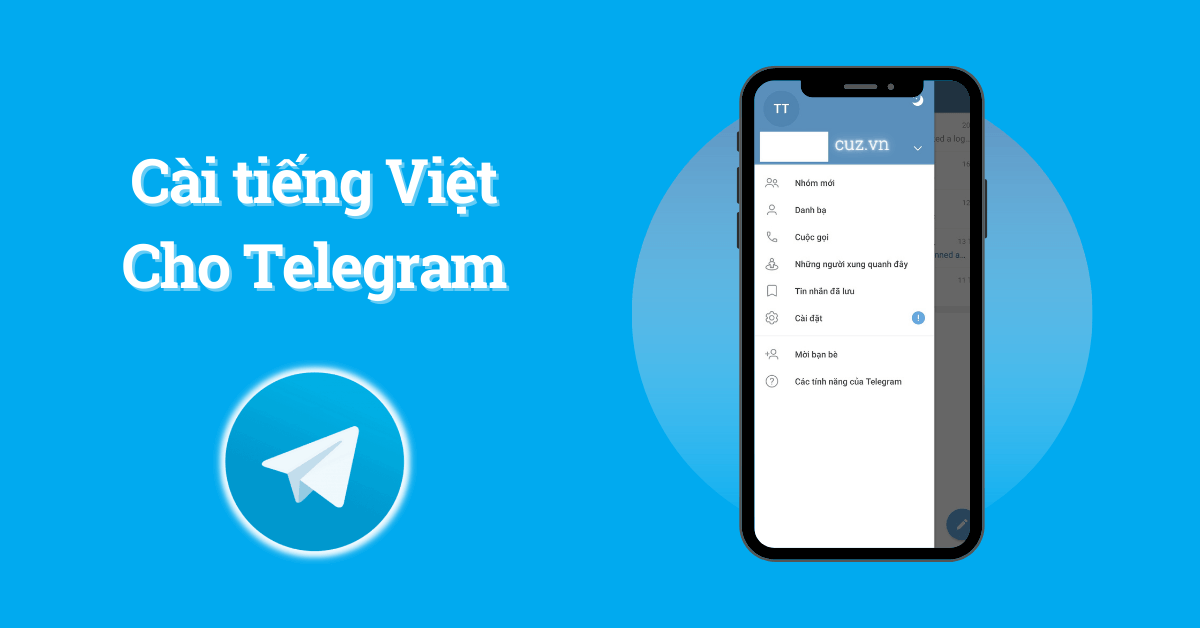
Sau khi hoàn thành các bước cài đặt, bạn có thể kiểm tra xem tiếng Việt đã được áp dụng thành công trên Telegram hay chưa. Mở ứng dụng và xem các giao diện, tin nhắn và các thành phần khác trên Telegram. Bạn sẽ thấy chúng đã được chuyển sang tiếng Việt.
Bây giờ, bạn đã có thể tận hưởng trải nghiệm sử dụng tiếng Việt trên Telegram một cách dễ dàng và tiện lợi trên cả điện thoại di động và máy tính.
Kết luận
Cách cài tiếng Việt cho Telegram là một quy trình đơn giản và nhanh chóng. Bằng cách thực hiện các bước cài đặt trong hướng dẫn này, bạn có thể sử dụng tiếng Việt trong ứng dụng Telegram để truyền tải thông điệp và giao tiếp

